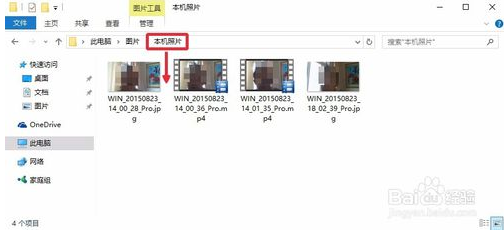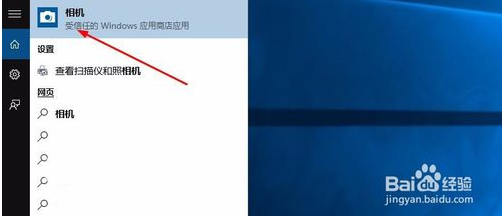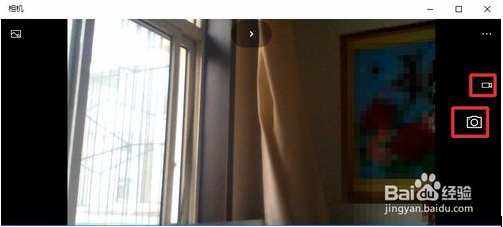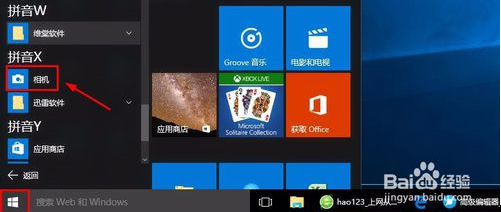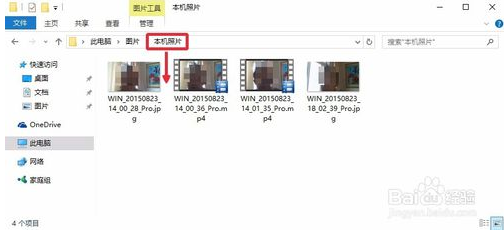目前有很多用戶安裝了Win10係統,不過對於一個陌生的係統很多用戶還不熟悉以至於一些操作都不會,如Win10怎麼打開攝像頭?下麵係統粉小編就分享一下Win10打開攝像頭的方法。
不知道大家還是否記得XP係統隻要打開“我的電腦”就可以打開攝像頭圖標 不過從Win7開始就沒有這個快捷圖標了,而Win10其實也用自帶應用“相機”替代了~所以在Win10中我們隻要打開相機就可以打開攝像頭進行拍照、攝像了!
1、找到“相機”,相機圖標一般位於開始菜單 或所有應用中!很容易找到,當然你也可以使用搜索“相機”來找到它。
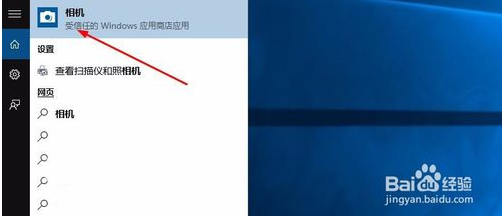
2、使用相機應用攝像頭以後,我們就可以進行拍照或者攝像操作了。
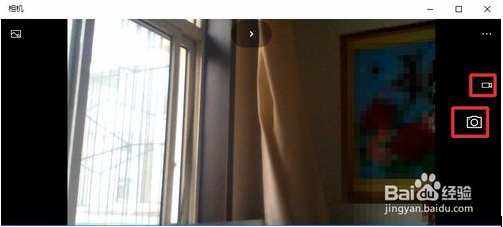
4當然我們也可以點擊開始菜單所有應用中找到相機直接點擊打開。
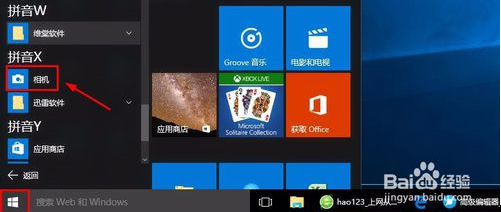
PS:相機拍攝的照片默認存放在 “庫” 圖片的本機照片中。